Bluetooth nefunguje dobře? Pak by vám mohl pomoci tento průvodce odstraňováním problémů. Zápis vás provede tím, jak přeinstalovat ovladač Bluetooth ve Windows 10, 8, 7.
Přestože je Bluetooth starší formou technologie, je mimořádně zásadní pro bezdrátové připojení zařízení k počítači. Adaptéry Bluetooth umožňují připojení mezi počítačem a mnoha zařízeními Bluetooth, jako jsou ovladače, sluchátka, mobilní telefony atd., pro bezdrátový přenos dat.
Přestože se jedná o jednu z nejužitečnějších technologií, někdy Bluetooth nefunguje přesně nebo můžeme říci, že se nepřipojuje k externím zařízením. To se může stát kvůli zastaralým a vadným ovladačům Bluetooth. Podle našeho názoru je nejlepším způsobem, jak vyřešit problémy s ovladačem Bluetooth, přeinstalace nebo aktualizace ovladačů. Chcete-li však ovladače znovu nainstalovat, musíte nejprve ovladače odinstalovat. No, nebojte se, zápis vás poučí o tom, jak přeinstalovat ovladač Bluetooth ve Windows 10.
Ideální způsob přeinstalace a aktualizace ovladače Bluetooth ve Windows 10, 8, 7 (odborná volba)
Pokud nemáte čas číst celý zápis a chcete znát nejrychlejší způsob aktualizace ovladačů Bluetooth. Poté můžete použít Bit Driver Updater, komplexní řešení pro všechny problémy související s ovladači. Nástroj ušetří spoustu času automatickým a častou aktualizací ovladačů. Kromě toho vám nástroj také umožňuje zálohovat starší soubor ovladače a v případě potřeby jej obnovit. Kliknutím na tlačítko stažení níže získáte tento robustní nástroj pro aktualizaci ovladačů zdarma.
Metody odinstalace, opětovné instalace a aktualizace ovladače Bluetooth ve Windows 10, 8, 7
Toto je kompletní průvodce, jak stáhnout ovladač Bluetooth na Windows 10, 8, 7. Projděte si každou z metod a vyberte si preferovanou sázku.
Metoda 1: Odinstalujte ovladač Bluetooth pomocí Správce zařízení
Než přejdete k opětovné instalaci ovladače Bluetooth v systému Windows, musíte jej nejprve odinstalovat. Pro odinstalování ovladačů Bluetooth lze použít vestavěný nástroj Windows s názvem Správce zařízení. Přečtěte si, jak můžete odinstalovat ovladače Bluetooth pomocí Správce zařízení:
Krok 1: Jemně stiskněte klávesy Windows a R na klávesnici.
Krok 2: Výše uvedená akce spustí dialogové okno Run. Nyní, abyste otevřeli Správce zařízení, musíte zadat devmgmt.msc uvnitř krabice a poté stiskněte klávesu Enter na klávesnici.

Krok 3: Jakmile se spustí okno Správce zařízení, přejděte nejprve do kategorie Bluetooth. Poté rozbalte kategorii dvojitým kliknutím na ni.
Krok 4: Nyní se zobrazí všechny síťové adaptéry připojené k vašemu systému.
Krok 5: Poté klikněte pravým tlačítkem na adaptér Bluetooth a v dalším seznamu kontextové nabídky vyberte Odinstalovat zařízení.
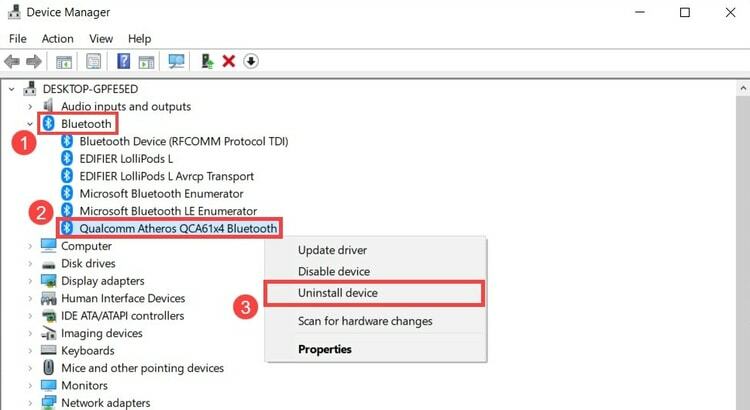
Krok 6: V dalším vyskakovacím okně zaškrtněte políčko vedle možnosti Odstranit software ovladače pro toto zařízení.
Krok 7: Nakonec klikněte na možnost Odinstalovat.
Jakmile provedete výše uvedené kroky k úspěšnému odinstalování ovladačů Bluetooth, nainstalujte ovladače znovu. Nyní přejděte na další metodu přeinstalace ovladače Bluetooth.
Přečtěte si také: Stažení, instalace a aktualizace obecného ovladače Bluetooth pro Windows 10
Metoda 2: Přeinstalujte ovladač Bluetooth prostřednictvím výrobce počítače
Chcete-li znovu nainstalovat ovladač Bluetooth, můžete navštívit oficiální web výrobce počítače. Ale musíte do toho investovat spoustu času.
A podle vašich systémových požadavků můžete zjistit přesné ovladače a také je stáhnout. Poté znovu nainstalujte ovladač Bluetooth spuštěním jeho instalačního souboru. Nakonec restartujte počítač, abyste dokončili proces instalace.
Důležité: Je jich mnoho Bluetooth software k dispozici pro Windows PC, které vám mohou pomoci s připojením k externím zařízením Bluetooth. Takže používáte nejlepší software Bluetooth pro Windows 10, 8, 7.
Přečtěte si také: Stažení ovladače periferního zařízení Bluetooth pro Windows 10, 8, 7
Metoda 3: Aktualizujte ovladač Bluetooth pomocí nástroje Bit Driver Updater
Někdy lze problém vyřešit pouze aktualizací ovladačů. Zkuste tedy aktualizovat ovladač Bluetooth, nejnovější aktualizace ovladačů získáte prostřednictvím oficiálních stránek výrobce a Správce zařízení. Oba způsoby ale vyžadují dostatek technických dovedností, trpělivosti a času.
Proto se doporučuje aktualizovat ovladače pomocí nástroje Bit Driver Updater pomocí několika kliknutí. Pomocí nástroje Bit Driver Updater můžete také zlepšit výkon počítače a opravit další problémy související se systémem Windows, včetně častých selhání, poruch během her, chyb modré obrazovky a mnoha dalších.
Podívejte se na tutoriál, který vás provede, jak to funguje:
Krok 1: Pomocí níže sdíleného tlačítka stahování můžete zdarma získat Bit Driver Updater.

Krok 2: Poté, abyste jej úspěšně nainstalovali do vašeho systému, musíte provést pokyny na obrazovce.
Krok 3: Jakmile se spustí ve vašem systému, začne samostatně skenovat váš počítač, zda neobsahuje zastaralé/poškozené/vadné ovladače. Později vytvořte seznam všech ovladačů, které je třeba aktualizovat.
Krok 4: Nakonec klikněte na tlačítko Aktualizovat nyní. Nebo klikněte na tlačítko Aktualizovat vše a získejte všechny nejnovější aktualizace ovladačů jediným kliknutím.

Takto jednoduše můžete aktualizovat/přeinstalovat ovladač Bluetooth v systému Windows 10 pomocí Bit Driver Updater. Software obsahuje spoustu tolik potřebných funkcí, včetně zálohování a obnovy, plánování skenování, aktualizace ovladače jedním kliknutím, nepřetržité záruky vrácení peněz, akcelerátoru výkonu a mnoha dalších.
Přečtěte si také: Jak aktualizovat ovladače ve Windows 10,8,7 – Aktualizujte ovladače zařízení
Metoda 4: Spuštěním služby Windows Update přeinstalujte nebo stáhněte ovladač Bluetooth
Dalším nejlepším způsobem, jak přeinstalovat ovladač Bluetooth v systému Windows 10, je aktualizace operačního systému Windows. Tato metoda nejen přeinstaluje ovladač, ale také vylepší chyby, přidá nové funkce a bezpečnostní záplaty. Postupujte podle pokynů sdílených níže a nainstalujte ovladač Bluetooth provedením Windows Update.
Krok 1: Spusťte nastavení Windows stisknutím loga Windows a klávesy I na klávesnici.
Krok 2: Poté vyhledejte možnost Aktualizace a zabezpečení a klikněte na ni.

Krok 3: Poté vyberte Windows Update a poté klikněte na Vyhledat aktualizace.

To je vše, nyní nechte Windows vyhledat nejnovější aktualizace a také je nainstaluje.
Přeinstalujte a aktualizujte ovladač Bluetooth ve Windows 10, 8, 7 – HOTOVO
Prostřednictvím tohoto zápisu jsme se vás pokusili naučit, jak přeinstalovat ovladače Bluetooth ve Windows 10, 8, 7. Častá aktualizace ovladače je nejlepší možný způsob, jak vyřešit problémy související s ovladačem. Pokud je váš případ vzácný a aktualizace nedokáže problém vyřešit, můžete ovladače přeinstalovat. To jistě diagnostikuje každý z dotazů souvisejících s ovladačem.
Takže je čas se rozloučit, doufám, že se vám náš příspěvek líbil. Chcete-li získat více užitečných a informativních příspěvků, nezapomeňte se přihlásit k odběru našeho newsletteru. A pokud k tomu máte nějaké návrhy, podělte se s námi prostřednictvím pole komentářů níže. Těšíme se na setkání s Vámi.